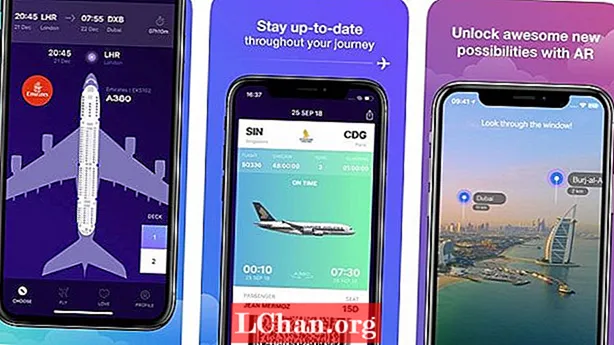Tartalom
- 01. Használjon jóváhagyott maróvezetőket
- 02. Vagy jóváhagyja ...
- 03. Használja a 3D Revolve funkciót
- 04. Használja okosan a szimbólumokat
- 05. Szimbólumok hozzárendelése 3D objektumokhoz
- 06. FoldUP! 3D
- 07. A rajztáblák hatékony használata
- 08. EskoArtwork segédprogramok
- 09. Használja az Eltolás útvonalat a vérzéshez
- 10. Használja a Package alkalmazást az Illustrator alkalmazásban
Néhány dolog kifizetődőbb, mint látni, ahogy a csomagolásod megjelenik az egész ország szupermarketeinek polcain. De a csomagolás kialakításában nemcsak a nagyszerű kreatív elképzelés rejlik. Leegyszerűsítve: ha ötletét nem hajtják végre jól, akkor valószínűleg soha nem jut el a késztermékig. Itt 10 szakértői tippet kínálunk, amelyek segítségével hatékonyabbá és sikeresebbé teheti munkafolyamatát - és remélhetőleg a csomagolással kapcsolatos álmainkat is megvalósíthatja
01. Használjon jóváhagyott maróvezetőket

Győződjön meg róla, hogy az ügyfél vagy a nyomtató megfelelő specifikációkat adott-e Önnek - soha ne kezdjen el csomagolási munkát a megfelelő adatok nélkül. Tehát rendelkeznie kell a megfelelő méretű vágóvezetővel (vagy présszalaggal), amely rendelkezik az összes hajtással, vágással és légtelenítéssel, és egyértelműen megadja az esetleges ragasztó vagy tömítő területeket, valamint a vonalkód kinyomtatásának helyét.
Ha később megbizonyosodik arról, hogy minden rendben van, az később megakadályozza a problémákat. Tipp: tegye a dokira egy színű vágóvezetőket, az egyértelműség kedvéért pedig hajtogasson másikat.
02. Vagy jóváhagyja ...
Ha a vágó útmutatót maga készíti el a kliens specifikációinak megfelelően, akkor ne csak az ügyfél hagyja jóvá, hanem a nyomtatót is vegye be kezdettől fogva. Győződjön meg róla, hogy megvalósítható-e, és ne kezdjen el semmilyen kreatív munkát, amíg mindez jóváhagyásra nem kerül (és részletes nyomtatási specifikációval rendelkezik). Az utolsó dolog, amit meg akar tenni, a műalkotások újrateremtése a vágóvezető eltérése miatt.
03. Használja a 3D Revolve funkciót

Íme egy nagyszerű tipp a csomagolások megjelenítéséhez: használja az Illustrator 3D Revolve eszközét. Először a Bezier Pen eszközzel hozzon létre egy profilját az alakjából - talán egy palackot. Ezután válassza ki, majd lépjen az Effektus> 3D> Forgatás menüpontba. Jelölje be az Előnézet mezőt, és láthatja, hogy az Illustrator létrehoz egy 3D objektumot.
Az árnyékolást a párbeszédpanelen található legördülő menü segítségével választhatja ki. Ahhoz, hogy megfelelő legyen az alakja, valószínűleg a legjobb a drótváz használata, mivel ez kevésbé erőforrás-disznó.
04. Használja okosan a szimbólumokat

Az Illustrator Symbols funkciója nagyszerű a csomagolástervezők számára. Lényegében a szimbólumok a műalkotás önálló példányai, amelyeket gyorsan és egyszerűen újra felhasználhat, anélkül, hogy az összes utat át kellene másolnia, másolnia kellene stb.
Törölje az összes szimbólumot a Szimbólumok panelről, majd egy Szimbólum példány létrehozásához válassza ki a tervét, majd húzza azt a Szimbólumok panelre (Ablak> Szimbólumok). Adjon hozzá annyi szimbólumot (esetleg logóterveket vagy különféle elemeket, amelyek különböző csomagolásban használhatók), majd lépjen a Szimbólumok panel flyout menüjébe, és válassza a Szimbólumtár mentése lehetőséget. Ezután megoszthatja a könyvtárat más tervezőkkel, vagy bármikor betöltheti.
05. Szimbólumok hozzárendelése 3D objektumokhoz
Ezenkívül (és ez remek), a kiváló Térképszimbólumok segítségével tovább képet adhat arról, hogy milyen lesz a végleges csomagterv. Először alakítsa a címkét szimbólummá (amint azt a 4. tipp részletezi). Most térjen vissza a 3D-s objektumához - válassza ki azt, és válassza az Effektus> 3D> Forgatás menüpontot (a 3D-effektus élőben marad), és nyomja meg a Map Art gombot.
Most válassza ki a felületet a szimbólum leképezéséhez a párbeszédpanel tetején található nyilak segítségével, válassza ki a szimbólumot, és nyomja meg az előnézetet. Helyezze el és méretezze a szimbólumot a fogantyúk segítségével. Ez egy nagyon ügyes módszer a címkekészlet gyors előnézetének megtekintésére (vagy az ügyfelek számára történő bemutatására), de más csomagolási mintákra is alkalmazható.
06. FoldUP! 3D

Az Illustrator számára nagyon klassz csomagolási plug-in a Comnet FoldUp! 3D. Ez a meglehetősen drága beépülő modul (379 USD / 267 font - de a diákok számára 25 százalék kedvezményt biztosít) kiválóan alkalmas mindenféle csomagolás megjelenítésére. Egyszerűen meg kell adnia a vágási és hajtási vonalakat, hozzá kell adnia a grafikát, majd interaktív 3D-s ábrázolást kap a tervéről, amelyet összecsukhat és kibonthat, valamint elforgathat.
Ez egy gyors módja annak, hogy makettjét elkészítse a tervével, kemény bizonyítás nélkül, vagy belemerüljön egy 3D-s csomagba. De ez neked fog kerülni. További információ a FoldUp-ról! 3D munkafolyamat, nézze meg ezt az áttekintést.
07. A rajztáblák hatékony használata

A rajztáblák az Illustrator nagyszerű tulajdonságai a csomagolástervezők számára is. Lényegében ez a funkció lehetővé teszi, hogy több vágóvezetőt hozzon létre a különböző típusú csomagolásokhoz, majd az Illustrator grafikáival (esetleg a szimbólumok használatával) megőrizze az egységességet az összes tervnél. Megtakarítja, hogy minden dokumentumhoz különféle dokumentumokat készítsen - és amikor a fájlokat elküldi a nyomtatóra, akkor könnyen exportálhatja az egyes rajztáblákat az egyes rajztáblák mentése külön fájlba opcióval a Mentés másként párbeszédpanelen.
08. EskoArtwork segédprogramok

Az Esko egy plug-in gyártó, amely a csomagolási plug-inekre szakosodott - és a DeskPack egy nagyszerű eszközgyűjtemény minden Illustrator felhasználó számára, aki csomagolási mintákat készít.
A Dinamikus jelölések lehetővé teszik a korrektúra, nyomtatási jelek és regisztrációs jelek előállítását. Az Preflight segítségével gyorsan és egyszerűen előkészítheti fájljait nyomtatásra. A White Underprint pedig néhány kattintással fehér alá helyezi a grafikát.
Ez csak egy választék a DeskPack kínálatában lévő plug-inekből - lásd itt az egészet. Minden plug-in külön kapható (az egészet nem lehet online vásárolni a webhelyen keresztül), és egyesek nagyon nagyon drágák, így főként a csomagoló vállalatok számára szólnak, de érdemes megnézni a próbákat.
09. Használja az Eltolás útvonalat a vérzéshez

A vérzés létrehozása elengedhetetlen, és az Illustratorban ennek nagyon gyors módja az Offset Path szolgáltatás használata. A probléma az, hogy amikor trükkös alakzatokkal szembesül, eltarthat egy ideig a vérzés hozzáadása.
Az Offset Path szolgáltatás ezt leegyszerűsíti. Csak válassza ki a csomagolást (vagy a hálót), majd lépjen az Objektum> Útvonal> Eltolás útvonalra. Adja meg az elvezetés mértékét az Eltolás mezőben (általában 3 mm elég jó, de ha nem biztos benne, olvassa el a nyomtatási specifikációkat, vagy ellenőrizze még egyszer a nyomtatót), és kész.
10. Használja a Package alkalmazást az Illustrator alkalmazásban
Az Illustrator CS6 és CC változatban elérhető Package parancs (csakúgy, mint az InDesign programban) felbecsülhetetlen értékű a fájlok nyomtatókhoz történő elküldéséhez. Ez lehetővé teszi, hogy gyorsan összegyűjtse a dokumentumban használt összes összekapcsolt képet és betűtípust, így semmi sem hiányzik, amikor a fájlokat megnyomásra küldi. Ha CS5 vagy régebbi verziót használ, próbálja ki a Scoop szolgáltatást. Van még néhány praktikus plug-in a Worker 72a oldalon, így érdemes megnézni.
Van tippje a hiányzó csomagolási minták készítéséhez? Tudassa velünk a megjegyzéseket!